在各種調查中,常常會以圖形來表達,今天要介紹的是台灣地圖的使用,在SAS的資料夾中有一個名為MAPS的資料夾,裡面放的是各國的地圖資料集,在台灣的部份,我們可以找到有兩個有關台灣的檔案(Taiwan , Taiwan2),第一個Taiwan的檔案放的是各個縣市的經緯度…等資料,Taiwan2放的是id及縣市的對照表。SAS在繪圖時是以id變數為依據,所以如果我們想要畫台灣地圖,一定要有一個變數名為id。
Taiwan資料
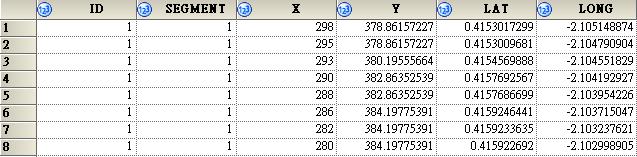
Taiwan2資料
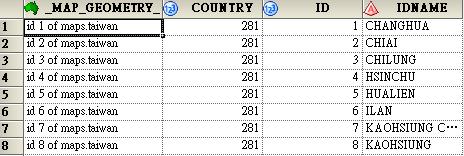
下面的範例是我們要將台灣人口的密度資料畫在台灣地圖上來表示。在我們的資料裡選取上方的快捷選單 -> 圖形 -> 地圖圖表
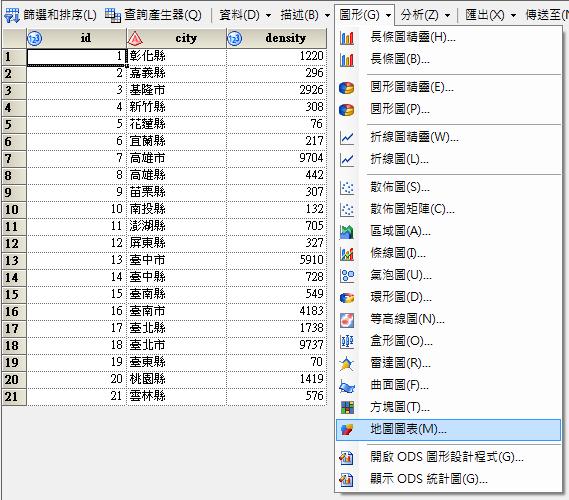
點選我們要顯示的地圖圖型後,選擇左方的 資料
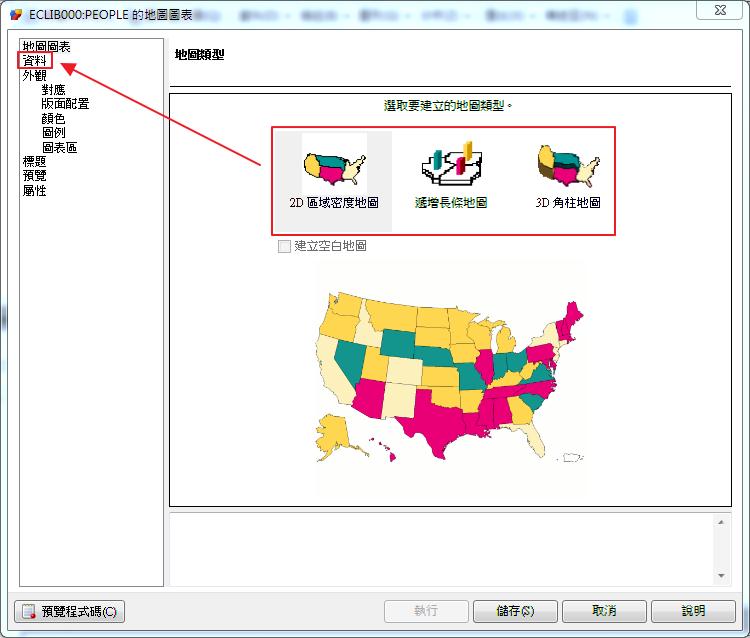
點選地圖資料來源右邊的編輯
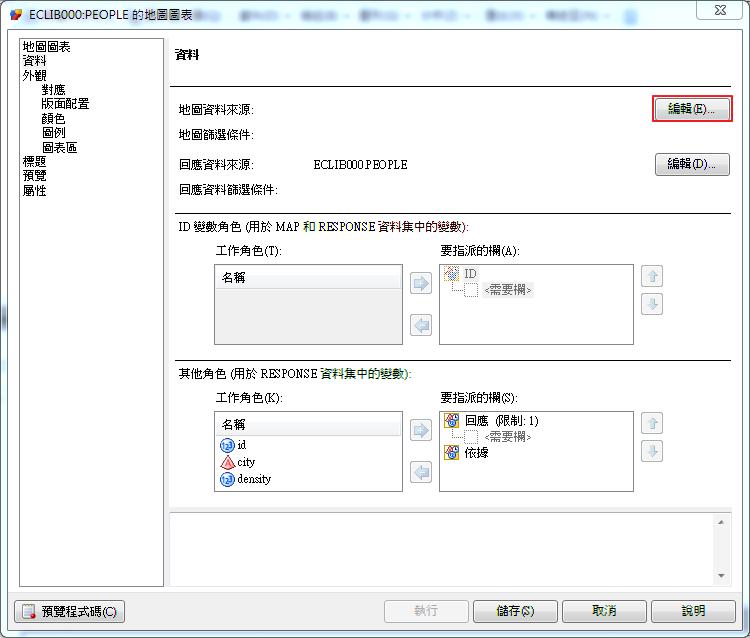
點選瀏覽選擇資料來源
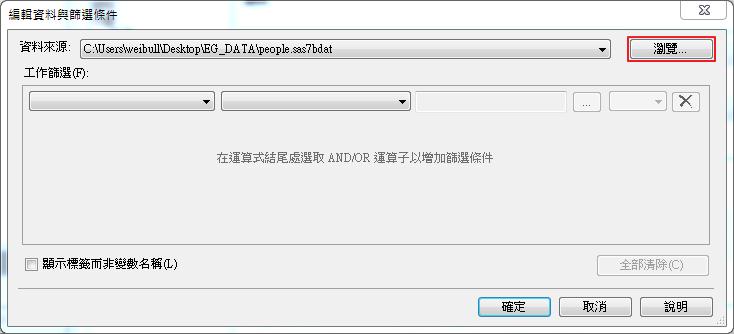
台灣地圖的圖資放在 伺服器-> 本機-> 資料館-> MAPS 下,找到Taiwan檔案
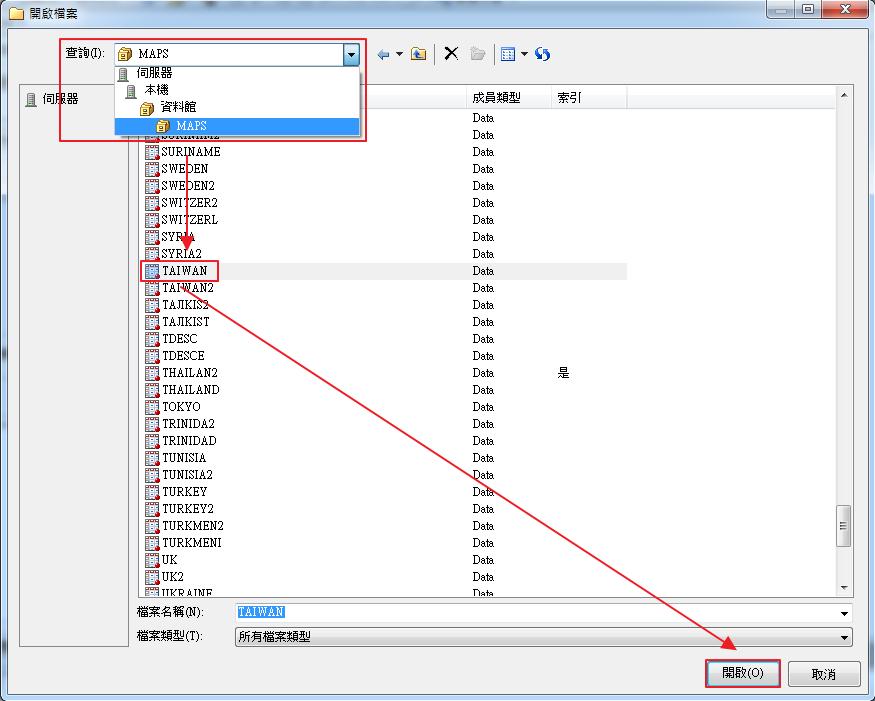
此時,人口密度資料裡的id變數會自動對應到MAPS指派的欄裡的ID,我們再將資料裡工作角色的density指派給右方的回應,再按執行即可。
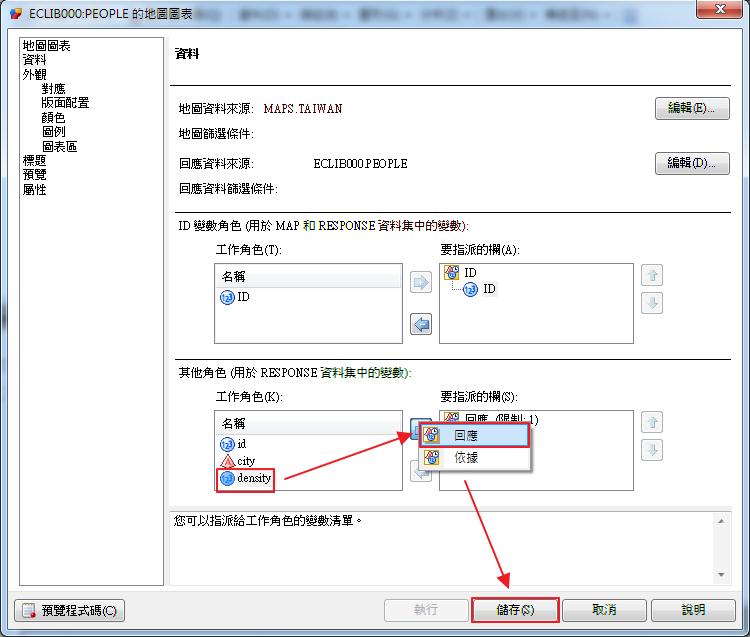
下方即為我們所繪出的Taiwan人口密度平面圖
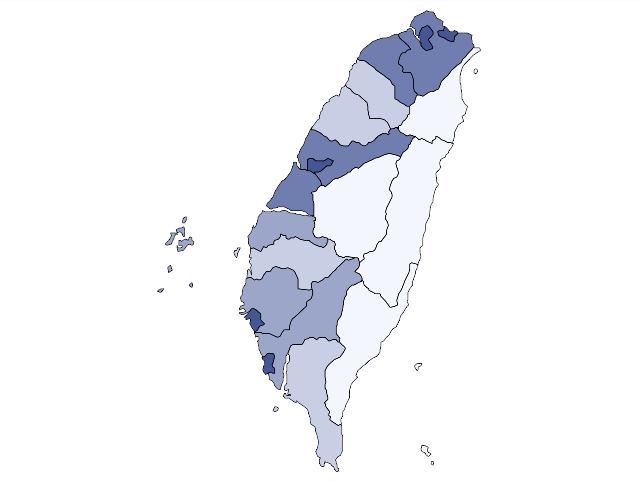
要注意的是在SAS TAIWAN MAPS資料集中ID是數值變數,所以我們在建立資料集的時候,ID變數也要用數值性的變數。另外,在SAS 9.3所提供的台灣地圖仍是五都合併前的台灣地圖,如果我們要繪製五都的台灣地圖可以暫時下載附檔taiwan_map.sas7bdat
要特別注意的是在taiwan_map中,ID變數是文字型變數,且資料的內容已經不是數字1,2,3…而是中文,所以我們要使用此地圖檔時,要將我們的資料內容建立一個文字型id變數對照。
taiwan_map.sas7bdat
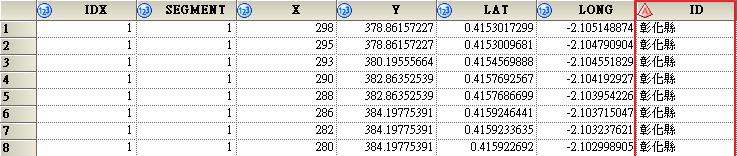
人口密度資料
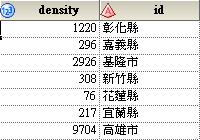
Tags
